Come disattivare i tasti permanenti
Negli ultimi tempi hai provato ad attivare i tasti permanenti sul tuo PC, per sperimentare questa pratica funzione, oppure l'hai trovata già abilitata dal precedente utilizzatore di un computer che ora stai utilizzando tu. O forse l'hai inserita inavvertitamente. Fatto sta che ora ti sei accorto di non trovarti particolarmente a tuo agio con questa impostazione ma non riesci a disattivarla.
Se le cose stanno così, non preoccuparti. Devi sapere, infatti, che esistono diverse soluzioni per eseguire questa semplice attività. Ho deciso, pertanto, di realizzare questa guida apposita, tramite la quale illustrarti come disattivare i tasti permanenti e tornare velocemente alle funzionalità standard della tastiera del tuo PC, dello smartphone oppure del tablet.
Se vorrai dedicare qualche minuto del tuo prezioso tempo proseguendo nella lettura dei prossimi paragrafi, sono certo che scoprirai immediatamente il sistema più efficace per disabilitare i tasti permanenti su computer dotati di sistema operativo Windows o macOS. Come dici? In effetti non vedi l'ora di procedere e liberarti definitivamente di questa impostazione? Perfetto, allora mettiamoci subito all'opera!
Indice
- Informazioni preliminari
- Come disattivare i tasti permanenti sul computer
- Come disattivare i tasti permanenti su smartphone e tablet
Informazioni preliminari

Per iniziare, lascia che ti spieghi cosa si intende con “tasti permanenti”, e quando tale caratteristica può tornare utile. Denominata altresì sticky keys, la funzionalità dei tasti permanenti fa parte delle impostazioni di accessibilità di numerosi sistemi operativi.
Di fatto, essa è pensata per consentire agli utenti con difficoltà nell'uso delle mani di evitare movimenti combinati e ripetitivi sulla tastiera, che potrebbero comportare difficoltà di esecuzione, sforzi eccessivi o, ancora, essere impossibili da compiere. I tasti permanenti sono stati introdotti sui computer Macintosh sul finire degli anni '80, per poi essere integrati anche sui sistemi Unix e, in seguito, su Windows 95.
Ma a cosa serve, precisamente, tale caratteristica? Come certamente già saprai, alcune operazioni rapide da tastiera possono essere eseguite premendo contemporaneamente due o più tasti: copia-e-incolla (Ctrl+C/cmd+c e Ctrl+V/cmd+v), zoom degli elementi su schermo, accesso a menu o funzioni rapide, e così via.
I tasti permanenti servono, per l'appunto, a facilitare movimenti di questo tipo: se abilitata, la caratteristica in questione consente all'utente di usare le scorciatoie da tastiera premendo i tasti coinvolti in sequenza, l'uno dopo l'altro, e non contemporaneamente.
In sostanza, il tasto di scelta rapida, tasto di modifica o, ancora, modificatore (ad es. Ctrl/cmd, Alt/opzione, Shift/maiuscole, Win e così via) rimane attivo per un certo lasso di tempo anche a seguito del suo rilascio, permettendo all'utente di completare la combinazione senza eseguire la pressione simultanea di tutti i tasti richiesti.
Ovviamente, tale impostazione non permette di scrivere velocemente sulla tastiera, rallentando l'esecuzione della digitazione, a causa della prolungata “pressione virtuale” di ciascun tasto. Inoltre, a seconda del sistema operativo, l'attivazione o l'uso dei tasti permanenti può comportare l'emissione di un segnale acustico, per avvisare l'utente circa la sua presenza.
Come disattivare i tasti permanenti sul computer
Fatte tutte le doverose premesse del caso, è arrivato il momento di passare all'azione e di spiegarti, nel dettaglio, come disattivare i tasti permanenti su PC e Mac.
Come disattivare i tasti permanenti: Windows 11
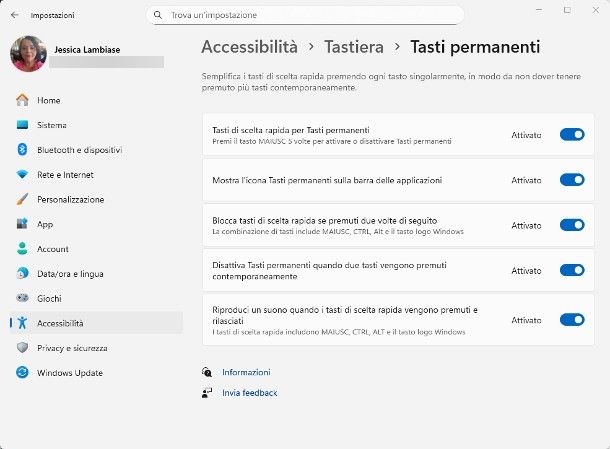
Se impieghi il sistema operativo Windows 11, apri le impostazioni di Windows, facendo clic destro sul pulsante Start e selezionando la voce appropriata, dal menu contestuale che va ad aprirsi; in alternativa, puoi altresì aprire il menu Start e cliccare sul simbolo dell'ingranaggio, che si trova al suo interno, oppure utilizzare la combinazione di tasti Win+I sulla tastiera.
Giunto nelle impostazioni del sistema operativo, fai clic sulla voce Accessibilità, presente sulla barra laterale di sinistra (se non la vedi subito, clicca prima sul pulsante ☰ che sta in alto), individua il riquadro Interazione e clicca sulla voce Tastiera, per visualizzare le impostazioni di accessibilità riguardanti la digitazione. A questo punto, sposta su OFF la levetta denominata Tasti permanenti per disattivare la funzionalità, se abilitata.
Per impostazione predefinita, Windows chiede all'utente l'attivazione dei tasti permanenti, ogni volta che si preme il tasto Shift/Maiusc per cinque volte consecutive; se vuoi disattivare tale funzionalità, particolarmente fastidiosa mentre si gioca o si eseguono altre attività che potrebbero comportare la pressione del tasto Shift/Maiusc in rapida sequenza, ritorna alla schermata di cui sopra, clicca sulla voce Tasti permanenti e sposta su OFF la levetta denominata Tasti di scelta rapida per Tasti permanenti.
Infine, qualora avessi la necessità di mantenere attiva la scorciatoia per l'attivazione di Tasti permanenti, ma volessi disattivare questi ultimi “al volo” quando non ne hai più bisogno, ti basta lasciare su ON le levette denominate Tasti di scelta rapida per Tasti permanenti e Disattiva Tasti permanenti quando due tasti vengono premuti contemporaneamente: così facendo, potrai attivare Tasti permanenti premendo il tasto Shift/Maiusc per cinque volte consecutive, e disattivare la caratteristica premendo contemporaneamente due tasti qualsiasi.
Come disattivare i tasti permanenti: Windows 10 e precedenti
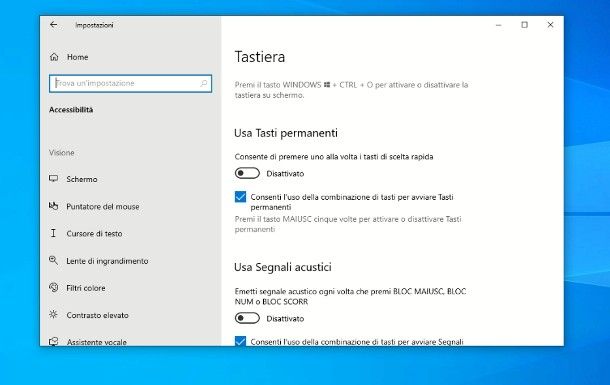
Passiamo ora a Windows 10. Per disattivare la funzione Tasti permanenti, apri innanzitutto le impostazioni del sistema operativo, cliccando sul simbolo dell'ingranaggio residente nel menu Start (oppure utilizzando la combinazione di tasti Win+I sulla tastiera).
Successivamente, clicca sull'icona di Accessibilità, seleziona la voce Tastiera dalla barra laterale di sinistra e sposta in posizione Disattivato la levetta sottostante la voce Consenti di premere uno alla volta i tasti di scelta rapida.
Ora, se vuoi evitare l'attivazione accidentale di Tasti permanenti a seguito della pressione consecutiva per cinque volte del tasto Shift/Maiusc, rimuovi il segno di spunta dalla casella posta accanto alla voce Consenti l'uso della combinazione di tasti per avviare Tasti permanenti.
Se poi impieghi un'edizione di Windows antecedente alla 10 o se, per qualche motivo, non ti va di usare le impostazioni, puoi disattivare la funzione Tasti permanenti anche dal Pannello di controllo.
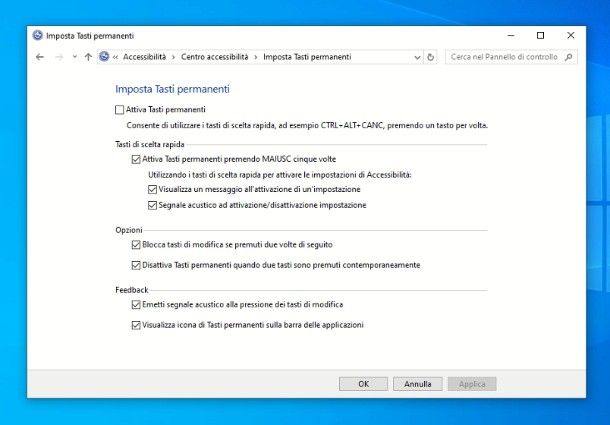
Dunque, apri quest'ultimo mediante l'apposita voce disponibile nel menu Start/Start Screen (su Windows 10, si trova nella cartella Sistema Windows), assicurati che il menu a tendina Visualizza per: sia impostato sull'opzione Categoria, altrimenti fallo tu, e clicca poi sulla voce Accessibilità.
A questo punto, premi sulle diciture Modifica il funzionamento della tastiera e Imposta tasti permanenti e, per disattivare la funzione in oggetto, rimuovi il segno di spunta dalla casella posta accanto all'opzione Attiva Tasti permanenti; clicca poi sul pulsante OK, per rendere effettive le modifiche.
Ora, se vuoi disattivare altresì la combinazione di tasti utile ad abilitare “al volo” i tasti permanenti, deseleziona la voce Attiva Tasti permanenti premendo MAIUSC cinque volte. Se, invece, hai la necessità di abilitare/disabilitare su necessità la caratteristica in oggetto, lascia selezionata la casella di cui sopra e apponi il segno di spunta accanto alla voce Disattiva Tasti permanenti quando due tasti sono premuti contemporaneamente.
Così facendo, Windows attiverà in automatico i tasti permanenti quando premerai il tasto Shift/Maiusc per cinque volte di seguito, e li disattiverà quando premerai due tasti in contemporanea.
Come disattivare i tasti permanenti: Mac
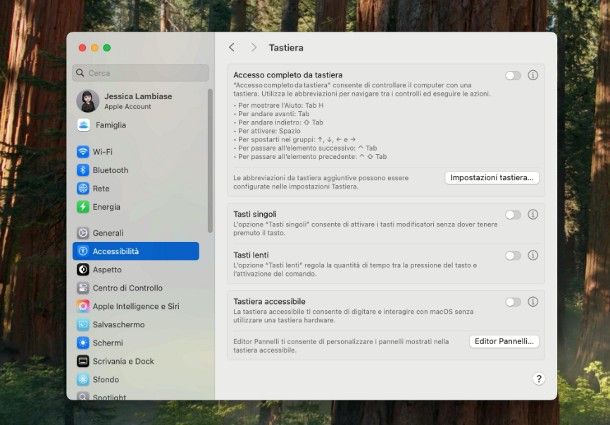
Sui Mac, la caratteristica di accessibilità dedicata ai tasti permanenti prende il nome di Tasti singoli e, anche in questo caso, si può gestire direttamente dalle Impostazioni di Sistema.
Dunque, apri queste ultime premendo sull'apposita voce disponibile nel menu Apple (oppure sul simbolo dell'ingranaggio che trovi sulla barra Dock), clicca sulla voce Accessibilità residente a sinistra e poi sulla voce Tastiera, che si trova nel riquadro Mobilità. A questo punto, non ti resta che spostare su OFF la levetta corrispondente all'opzione Tasti singoli, per disattivare la caratteristica in oggetto.
Devi sapere, inoltre, che macOS consente di attivare (o disattivare) i tasti permanenti anche premendo il tasto maiuscole per cinque volte consecutive: per evitare che ciò accada, anche involontariamente, premi sul simbolo (i) corrispondente alla voce Tasti singoli e sposta su OFF l'interruttore corrispondente alla voce Premi il tasto ⇧ cinque volte per attiv./disatt. i tasti singoli.
Come disattivare avviso tasti permanenti
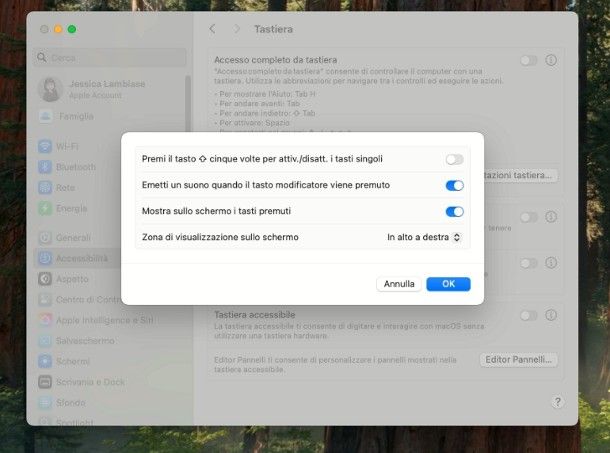
Come dici? Hai bisogno di mantenere attiva la funzione riguardante i tasti permanenti, ma vorresti che il PC o il Mac non riproducessero alcun suono quando la attivi, la disattivi o premi i tasti modificatori? Ebbene, la cosa è assolutamente fattibile: ti basta disattivare la giusta opzione sul sistema operativo da te in uso!
- Windows 11: ritorna alla schermata Impostazioni > Accessibilità > Tastiera > Tasti permanenti come visto in precedenza e sposta su OFF la levetta denominata Riproduci un suono quando i tasti di scelta rapida vengono premuti e rilasciati.
- Windows 10 (Impostazioni): apri la sezione Impostazioni > Accessibilità > Tastiera e sposta su OFF la levetta sottostante la voce Usa Segnali acustici. In seguito, deseleziona le caselle poste accanto alle voci Consenti l'uso della combinazione di tasti per avviare Segnali acustici ed Emetti un suono all'attivazione o disattivazione di Tasti permanenti, Segnali acustici o Filtro tasti dalla tastiera.
- Windows (Pannello di controllo): apri il Pannello di controllo, recati nelle sezioni Accessibilità > Modifica il funzionamento della tastiera > Imposta Tasti permanenti, rimuovi il segno di spunta dalle caselle poste accanto alle voci Segnale acustico ad attivazione/disattivazione impostazione ed Emetti segnale acustico alla pressione dei tasti di modifica e dai conferma, cliccando sul pulsante OK.
- macOS: recati nel pannello Impostazioni di Sistema > Accessibilità > Tastiera, premi sul simbolo (i) corrispondente all'opzione Tasti singoli e sposta su OFF la levetta denominata Emetti un suono quando il tasto modificatore viene premuto.
Chiaramente, puoi riattivare i feedback sonori ogni volta che desideri, agendo sugli stessi interruttori e sulle medesime caselle viste poc'anzi.
Come disattivare i tasti permanenti su smartphone e tablet
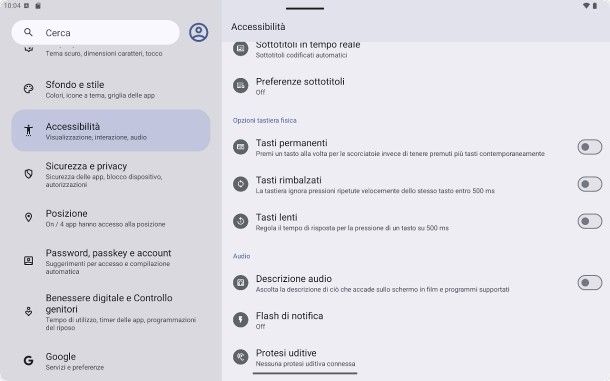
Su smartphone e tablet, il funzionamento predefinito della tastiera su schermo corrisponde a quello dei tasti permanenti, questo per ovvie ragioni connesse all'usabilità: ad esempio, per digitare una lettera in maiuscolo, bisogna prima sfiorare il tasto Shift/Maiusc sulla tastiera virtuale e, in seguito, premere sulla lettera di interesse.
Tuttavia, anche su Android e su iPadOS/iOS è presente un'impostazione di accessibilità del tutto simile a quella vista su PC e Mac, mirata a semplificare l'uso della tastiera fisica collegata al tablet (o al telefono).
Se impieghi Android e vuoi disattivare la caratteristica in oggetto, denominata quasi sempre Tasti permanenti, apri le Impostazioni del sistema operativo (premendo sul simbolo dell'ingranaggio disponibile nella schermata Home, oppure nel drawer delle app), seleziona la voce Accessibilità e localizza il riquadro Opzioni tastiera fisica, dal pannello di destra.
A questo punto, non ti resta che individuare la voce Tasti permanenti, presente poco più in basso, e spostare su OFF la levetta corrispondente. In caso di ripensamenti, puoi riabilitare la caratteristica, semplicemente spostando su ON il medesimo interruttore.
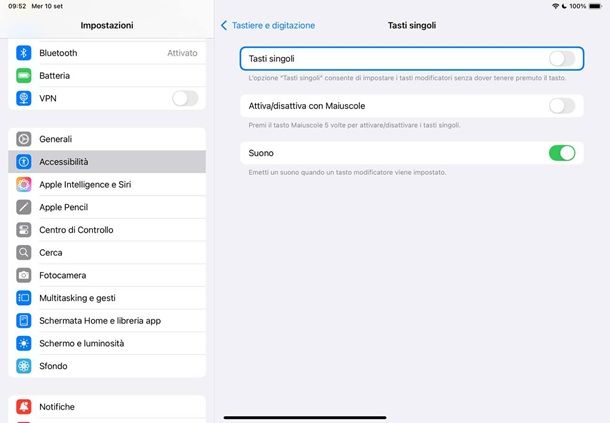
Su iPad e iPhone, la caratteristica in questione è denominata Tasti singoli e funziona in maniera assolutamente analoga a quanto già visto per macOS. Per disattivarla, apri le Impostazioni di iPadOS/iOS, premendo sul simbolo dell'ingranaggio residente nella schermata Home (oppure nel drawer), tocca la voce Accessibilità e fai tap sulla dicitura Tastiere e digitazione, residente nel riquadro Accessori.
A questo punto, non ti resta che sfiorare la voce Tasti singoli e sposta su OFF le levette denominate Tasti singoli e Attiva/disattiva con Maiuscole. Qualora volessi invece soltanto evitare che, all'attivazione dei Tasti singoli, venga riprodotto un feedback sonoro, sposta su OFF la levetta Suono, anch'essa disponibile nel medesimo pannello di cui sopra.
Ovviamente, se disponi di un tablet o di un convertibile munito di Windows 11 o Windows 10, puoi disattivare la funzione Tasti permanenti seguendo gli stessi passaggi che ti ho indicato nel passo relativo ai computer.

Autore
Salvatore Aranzulla
Salvatore Aranzulla è il blogger e divulgatore informatico più letto in Italia. Noto per aver scoperto delle vulnerabilità nei siti di Google e Microsoft. Collabora con riviste di informatica e cura la rubrica tecnologica del quotidiano Il Messaggero. È il fondatore di Aranzulla.it, uno dei trenta siti più visitati d'Italia, nel quale risponde con semplicità a migliaia di dubbi di tipo informatico. Ha pubblicato per Mondadori e Mondadori Informatica.






